З кожним днем жорсткі диски збільшуються в обсязі, і все одно ми вмудряємося заповнити диск, а потім шукаємо варіанти чистки. У сьогоднішній статті ми розповімо про можливі способи звільнити місце на жорсткому диску.
Запустити очищення диска
За допомогою стандартної функції "очищення диска" в Windows ви зможете видалити тимчасові та інші непотрібні файли. Щоб скористатися цією функцією - потрібно в моєму комп'ютері натиснути на потрібний вам диск правою клавішею миші і вибрати Властивості
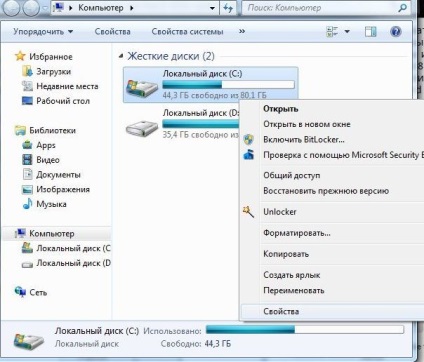
звільнити місце на жорсткому диску
і натиснути на "Очищення диска"
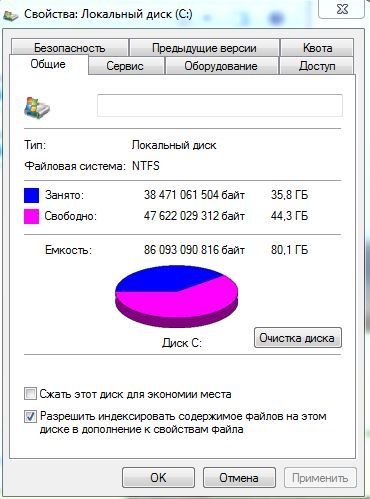
звільнити місце на жорсткому диску
У вікні ви побачите скільки можна звільнити місця на диску, ставимо галочки на проти того, що хочете очистити і натискаєте "ОК"
Також ви можете очистити системні файли, натиснувши на цю кнопку ви отримаєте ще більше можливостей чищення диска
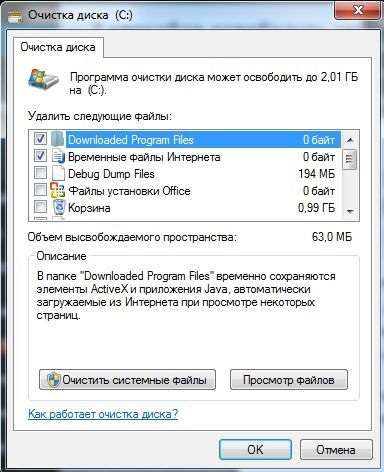
звільнити місце на жорсткому диску
якщо ви натиснули очистити системні файли, то зможете ще в меню додатково видалити контрольні точки відновлення, і старі архівні образи.
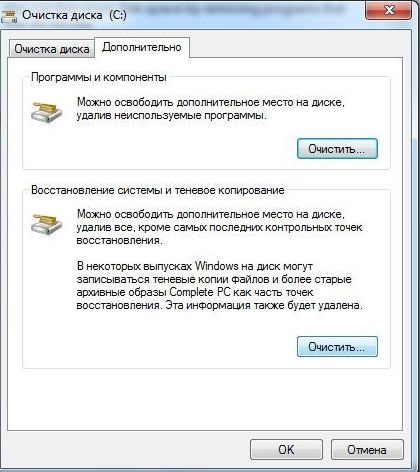
звільнити місце на жорсткому диску
Видалити великі програми
Можливо у вас встановлені великі програми або гри, які ви давно не використовуєте, і щоб перевірити - заходимо в панель управління => програми => програми та компоненти. У вікні можна просто пройтися по списку і видалити непотрібне, якщо ви знаєте, що непотрібне. Можете ще натиснути на колонку "розмір", і ви побачите які програми найбільше займають, а там вже визначайтеся потрібні вони чи ні, якщо ні - видаляйте.
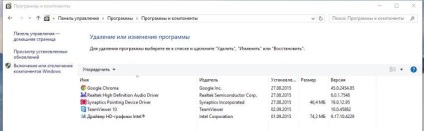
звільнити місце на жорсткому диску
Якщо ви використовуєте Windows 10, то видалення програм ви також можете знайти зайшовши в пуск => параметри => система => програми та можливості
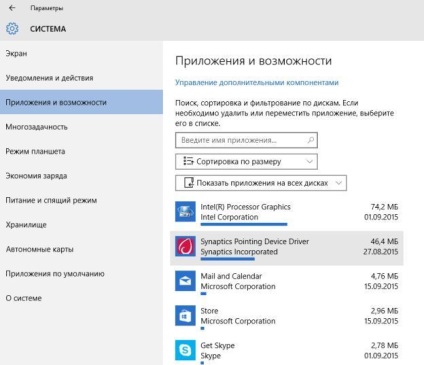
звільнити місце на жорсткому диску
Аналіз дискового простору
Щоб побачити розмір папки - можна натискати на кожній правою кнопкою і заходити в властивості. А можна завантажити додаток яке просканує всі диски і напише, що займає найбільше місця, а ви вже визначтеся в його потреби. Я пропоную завантажити безкоштовну програму WinDirStat Windows Installer.
Після установки кілька хвилин буде сканування, а далі ви побачите які файли і папки займають найбільше місця. Ви ж розумієте, що папка Windows системна і її видаляти непотрібно, видаляйте тільки те в чому впевнені, якщо за назвою ви не можете зрозуміти, що це - заходите в google => пишіть назву і шукайте. У WinDirStat можна видаляти непотрібне невихід з програми, натискаючи правою клавішею миші
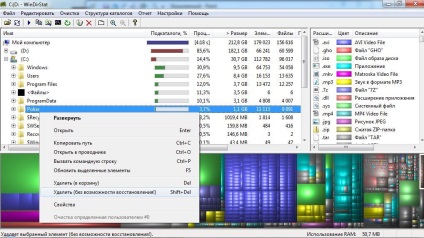
звільнити місце на жорсткому диску
Чистка тимчасових файлів
Стандартна функція очищення диска добре чистить систему, але воно ще залишається. І тут на допомогу приходить універсальний додаток Ccleaner. З його допомогою ви зможете почистити кеш браузерів, і тимчасові файли різних програм, також почистити файли Windows. Ще в Ccleaner є можливість видаляти програми, чистити реєстр, прибирати зайве з автозавантаження
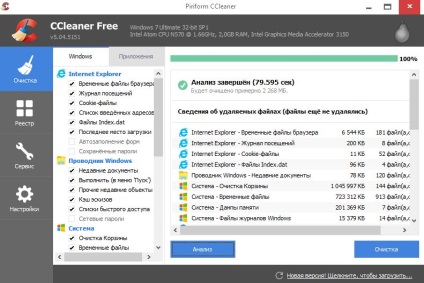
звільнити місце на жорсткому диску
Знайти дублікати файлів
Можливо у вас папки з одними і тими ж фотографіями розкидані по всьому комп'ютеру, і відповідно можна трохи почистити зайве звільнивши місце на диску. Для пошуку дублікатів рекомендую скористатися все тією ж програмою Ccleaner, в ній зайшовши в сервіс => пошук дублів => вибираєте критерії пошуку і чистите зайві дублікати.
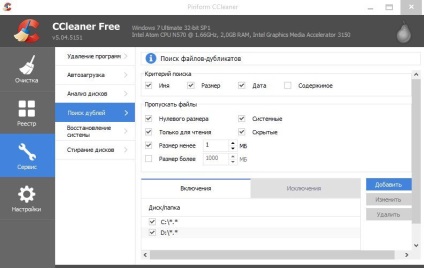
звільнити місце на жорсткому диску
Зменшити кількість використовуваного простору для відновлення системи.
Відновлення системи може займати багато місця на диску. Дану функцію можна відключити, або зменшити обсяг місця яке вона буде використовувати.
Щоб відключити або зменшити кількість використовуваного простору відновлення системи - потрібно натиснути на Комп'ютер правою клавішею миші => властивості => захист системи => вибираємо диск і натискаємо налаштувати
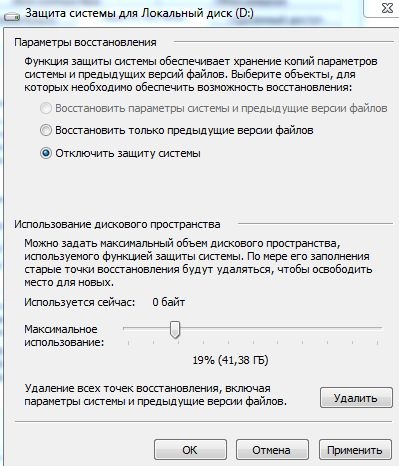
звільнити місце на жорсткому диску
Відключити сплячий режим hiberfil.sys
Може ви помічали на диску С файл hiberfil.sys, він займає багато місця але завдяки йому під час сплячого режиму зберігається в пам'яті стан системи. Можна звичайно відключити дану можливість, якщо ви не користуєтеся сплячим режимом і заощадити місце:
1) Перший варіант - відкрити командний рядок від імені адміністратора і ввести команду powercfg / hibernate off
2) Другий варіант в панелі управління => електроживлення => налаштування переходу в сплячий режим => змінити додаткові настройки живлення => сон => гібернація після і ставите кругом 0 => натискаєте ОК.
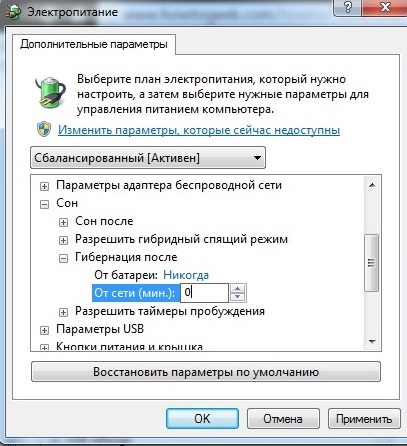
звільнити місце на жорсткому диску